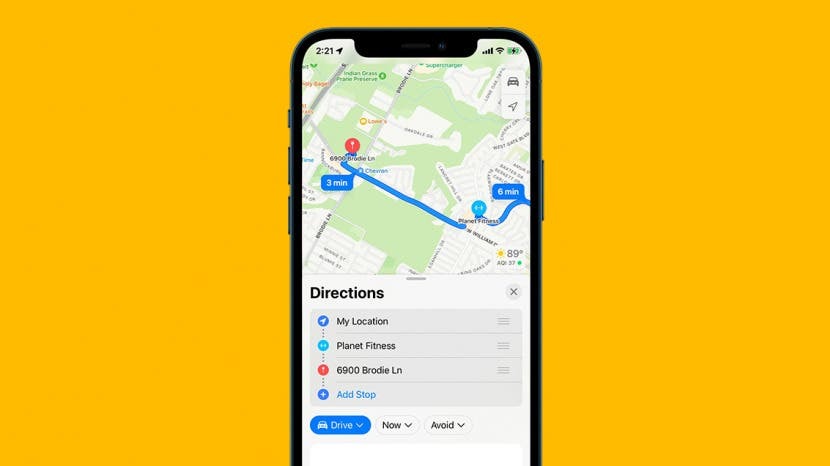
* Šī ziņa ir daļa no iPhone dzīveDienas padoms. Pierakstīties. *
iPhone lietotāji, kuri dod priekšroku trešo pušu navigācijas lietotnēm, bieži aizmirst lietotni Maps. Tomēr pēdējos atjauninājumos ir veiktas daudzas izmaiņas, un iOS 16 ir pievienotas dažas izmaiņas, kas var padarīt to par jūsu iecienītāko navigācijas lietotni. Viena no jaunākajām izmaiņām lietotnē Maps ir iespēja pievienot vairākas pieturas jūsu braukšanas maršrutos. Mēs jums parādīsim, kā!
Kāpēc jums patiks šis padoms
- Plānojiet visu savu ceļojumu ar vairākām pieturām uzreiz, nepārplānojot maršrutu katrā pieturā.
- Mainiet savu sākuma vietu un pēc vajadzības pārkārtojiet pieturas pa ceļam.
Kā pievienot vairākas pieturas jūsu braukšanas maršrutā
Es jums pastāstīšu par vairāku pieturu pievienošanas procesu no paša sākuma, lai jūs varētu viegli sekot līdzi, pat ja esat iesācējs pakalpojumā Maps. Pirms sākat, pārliecinieties, vai jūsu iPhone ir bijis atjaunināts uz iOS 16. Lai iegūtu vairāk lielisku padomu par jauno iOS 16, skatiet mūsu Dienas padoms informatīvais izdevums.
- Atveriet Lietotne Maps.
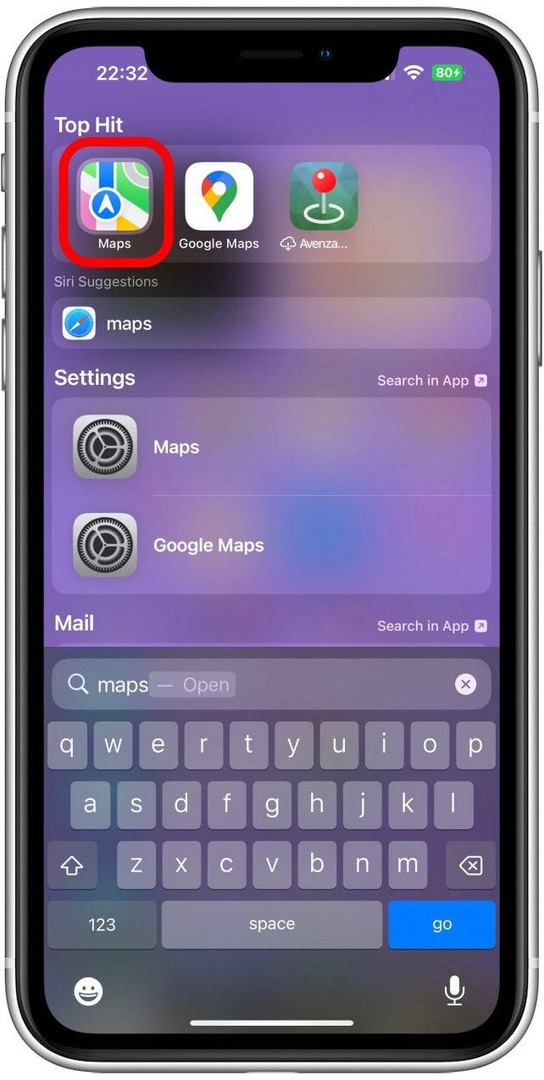
- Izmantojiet meklēšanas joslu, lai ievadītu galamērķi.
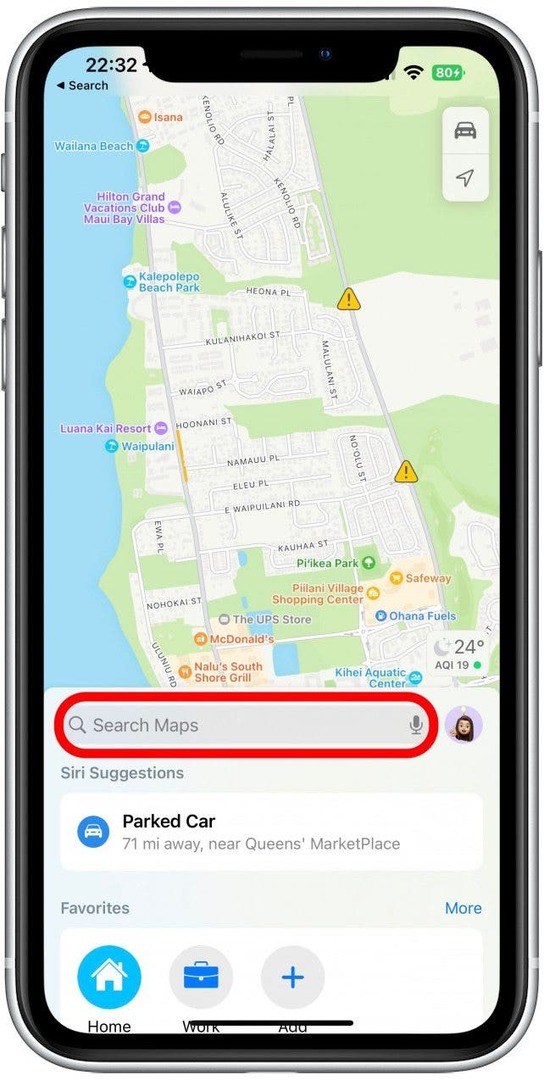
- Pieskarieties galamērķim.
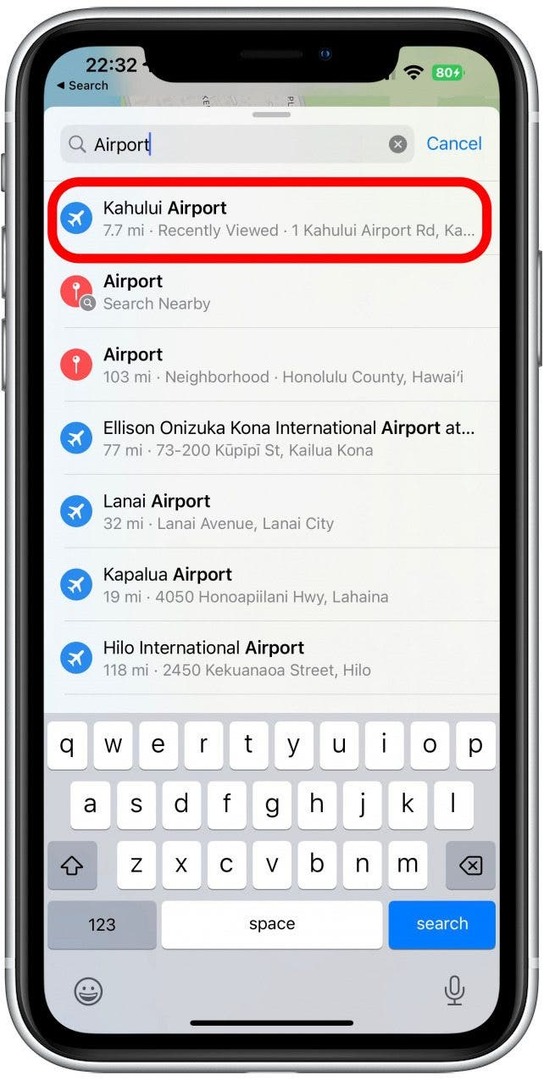
- Pieskarieties automašīnas ikona lai parādītu braukšanas norādes.
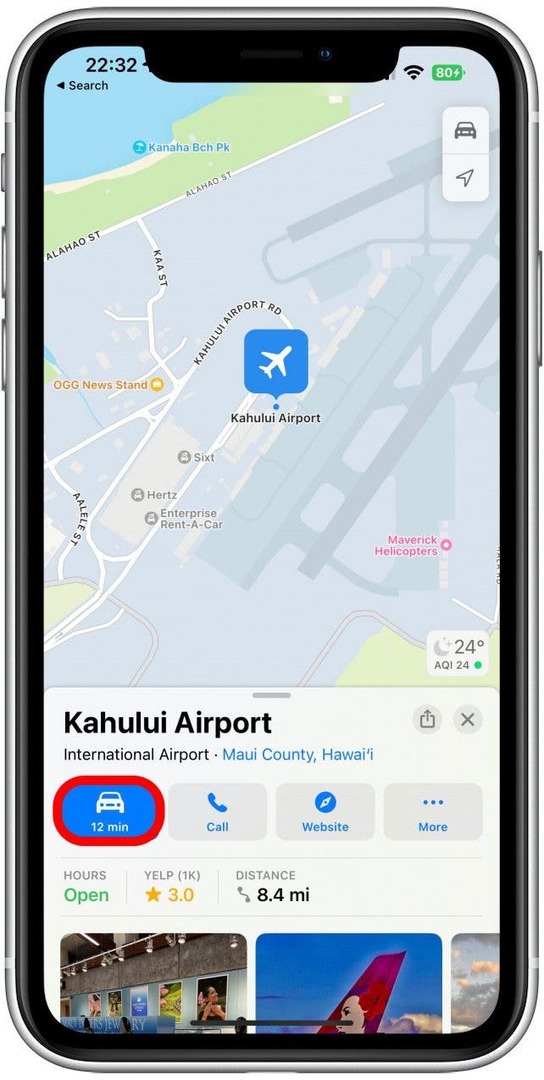
- Krāns Pievienot pieturu.
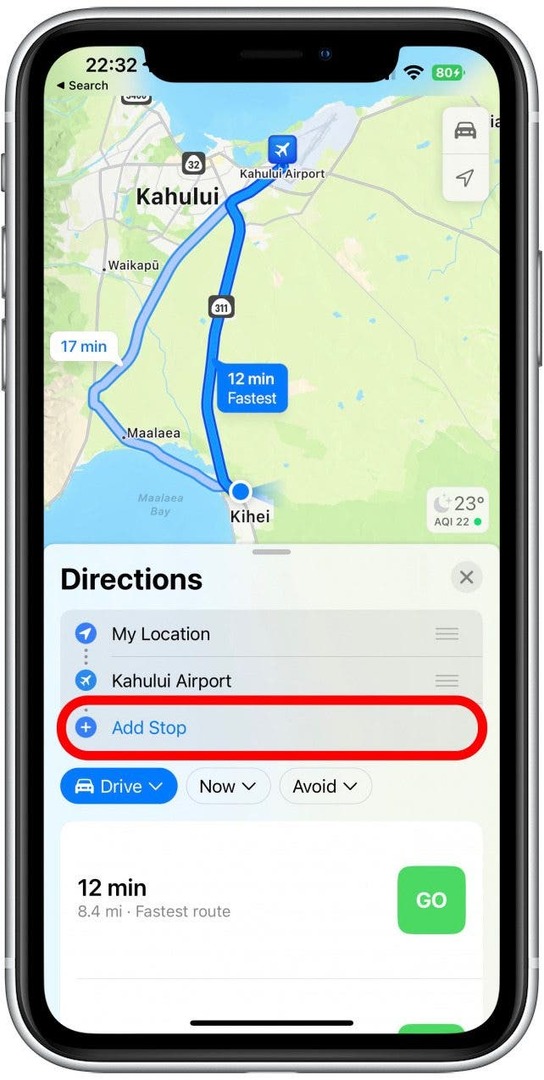
- Izmantojiet meklēšanas joslu, lai ievadītu galamērķi.
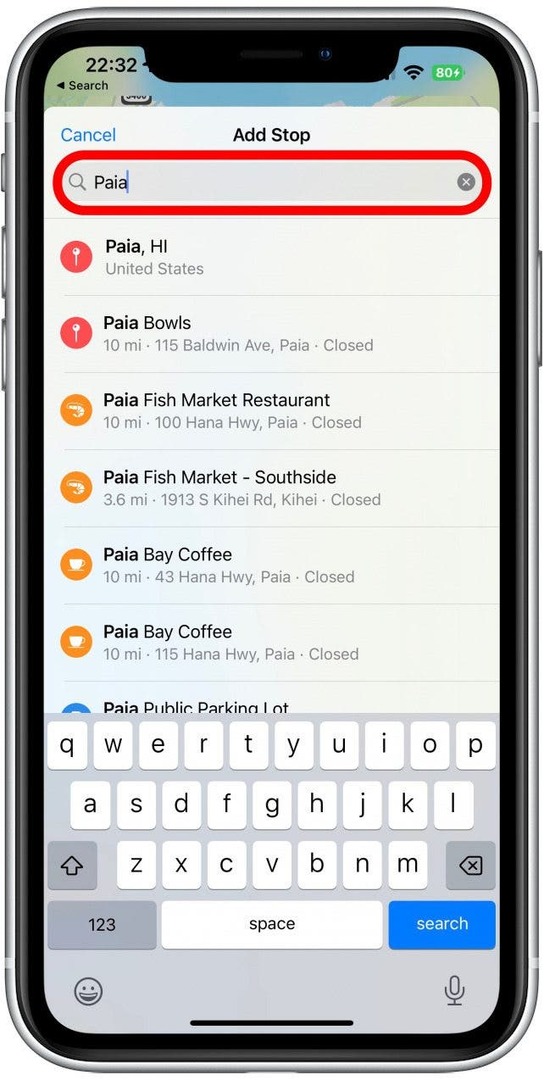
- Pieskarieties jaunajai pieturai, lai to pievienotu.
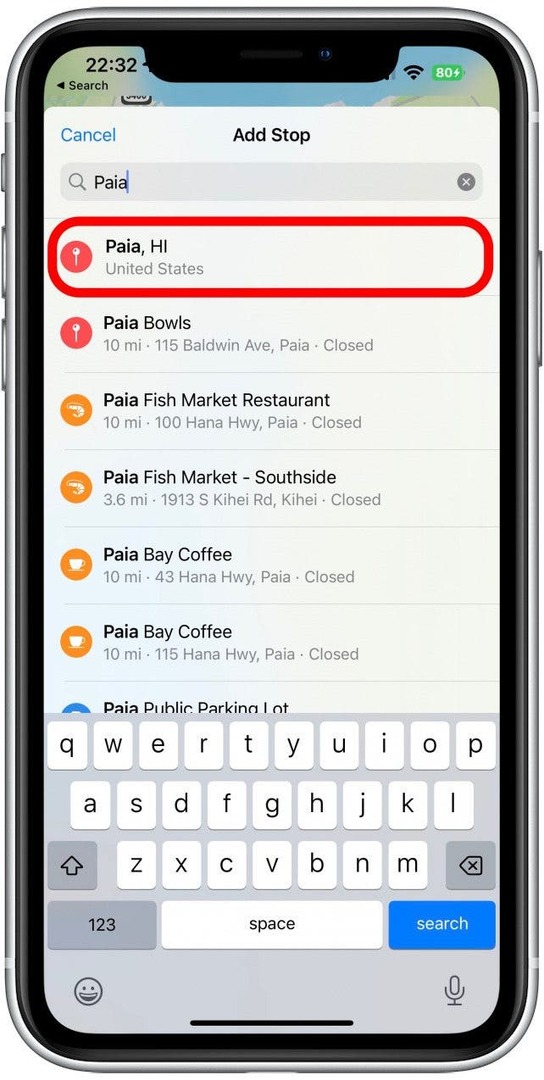
- Varat pievienot vairāk pieturu, veicot 5.–7. darbību.
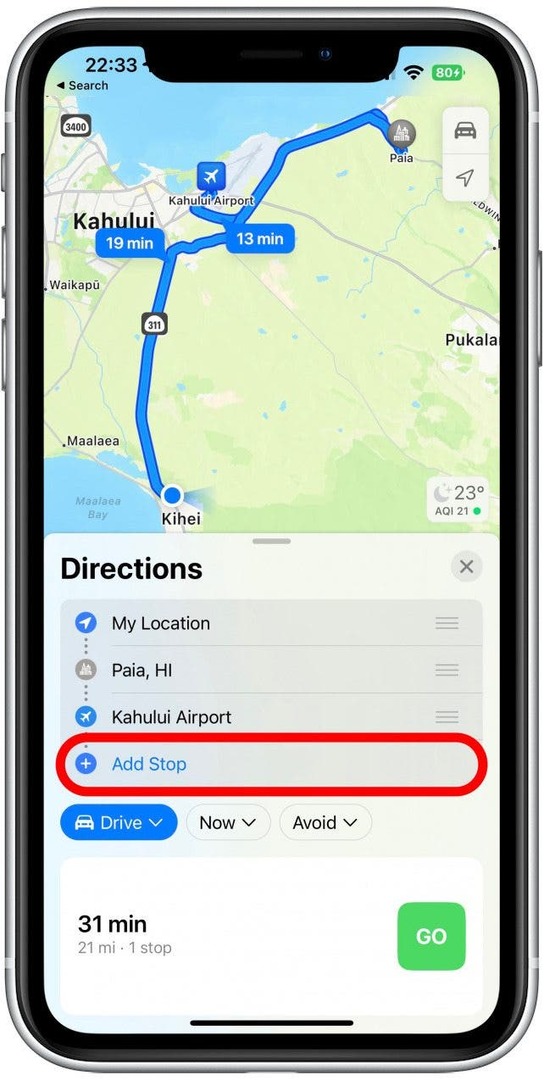
- Varat izmantot trīs horizontālās līnijas, lai vilktu vietas un pārkārtotu pieturas. Izmantojot šo metodi, jūs pat varat mainīt sākuma vietu.
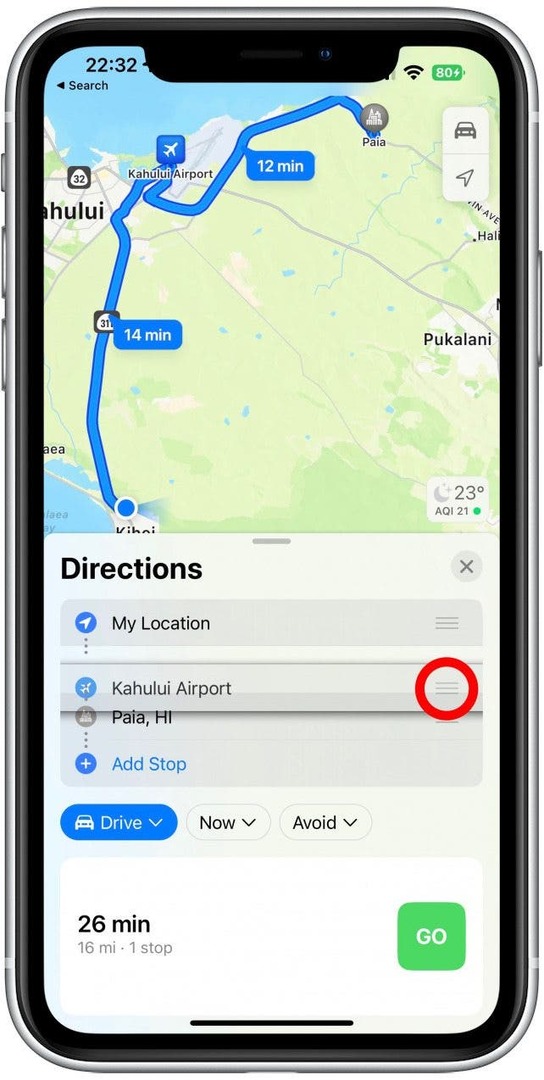
- Kad esat gatavs sākt savu ceļojumu, pieskarieties AIZIET.
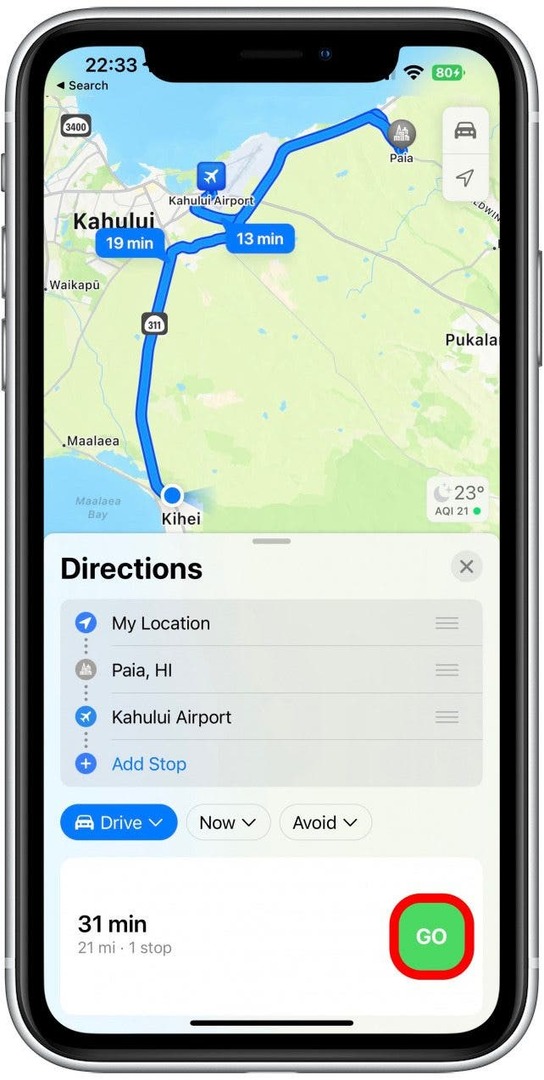
Pro padoms: Varat plānot maršrutu savā Mac datorā un sinhronizēt to ar savu iPhone. Kad esat iestatījis maršrutu, noklikšķiniet uz Fails, pēc tam noklikšķiniet uz Sūtīt uz ierīci un atlasiet savu iPhone. Lai gan šī nav pilnīgi jauna iOS 16 funkcija, iespēja izveidot un koplietot maršrutu ar vairākām pieturām ir iespējama tikai tad, ja gan jūsu iPhone, gan Mac darbojas jaunākā programmatūra.